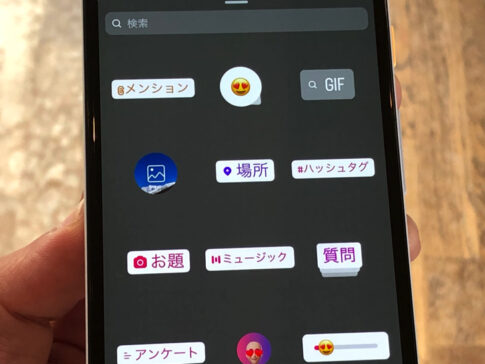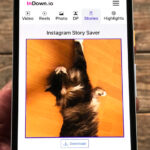こんにちは!インスタ歴9年のサッシです。
縦に2枚を並べたいですか?横に2枚がいいですか?
方法は画面分割と画像スタンプの2つがありますからね。
ぜひどちらも覚えて、自分のイメージに近い投稿が作れるようになりましょう!
このページでは、以下の内容で「ストーリーに写真2枚を貼る方法」を具体的に紹介しますね。
インスタのストーリーの画面を分割して写真2枚を載せる方法
はじめに、画面を分割して載せるやり方から見ていきましょう。
ずばり公式の「レイアウト」という機能でできますよ!
画面上部や自分のアイコンのところではなく、必ず画面下部の「+」から始めてください。
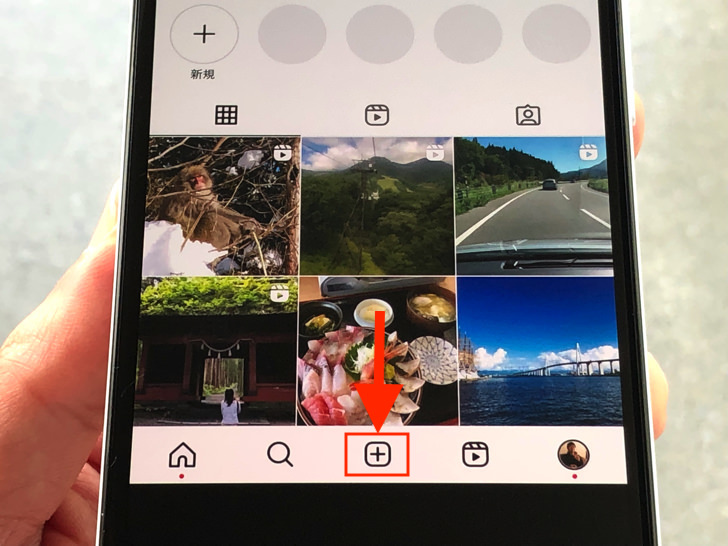
▲「+」マーク
ストーリー作成を始めるとカメラが起動します。
そこで「Aa」や「∞」などのメニューが並んでいますよね?
その中にある四角っぽいマークをタップしてください。
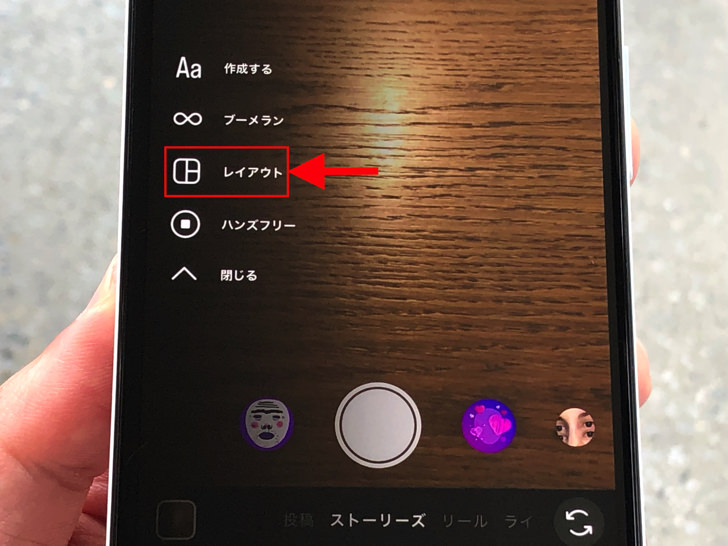
▲四角っぽいマーク
すると画面が分割されるんです!
あとは撮影するか保存画像を選ぶかで複数枚を楽しみましょう。
四角いマス目っぽいマークをタップすると3分割・4分割などを変更できますよ。
(機能名は「グリッドを変更」)
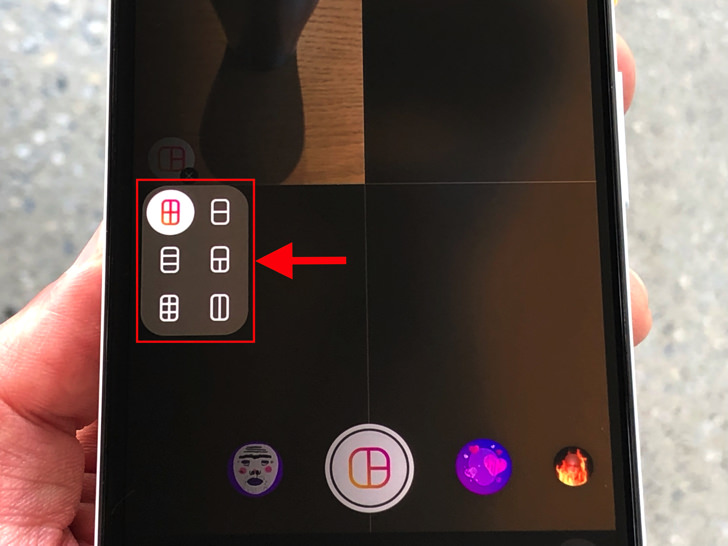
▲四角いマス目っぽいマーク
2枚どころか8枚で構成することもできます。
なお、実はレイアウトは独立した公式アプリにもなっています。
使い方・注意点などを別ページでまとめているので、そちらも読んでみてくださいね。
複数枚もok!インスタグラムのストーリーに写真2枚を貼る方法
お次は「貼り付け」で写真2枚を載せる方法です。
いわゆるコラージュですね。
スタンプとして写真を貼れるので、2枚貼って拡大させれば2in1の画像を作成できますよ。
ストーリー作成を始めて画像を用意したら画面上部のニコちゃんマークを押してください。
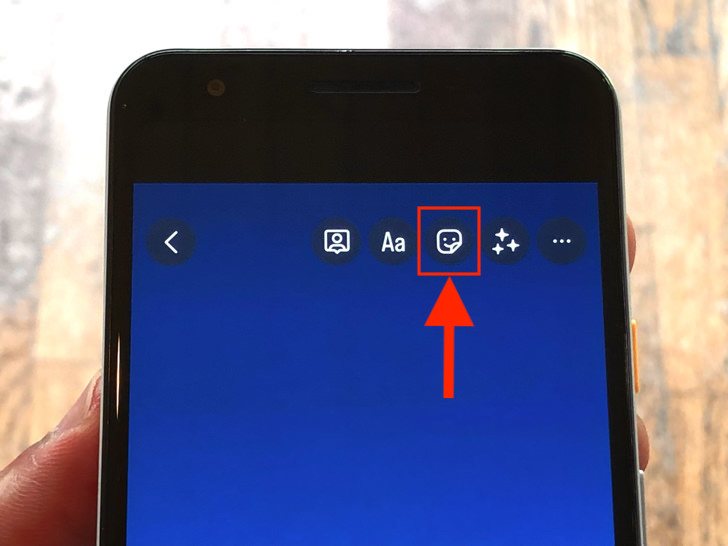
▲ニコちゃんマーク
するとスタンプがずらーっと出てきます。
その中にある「画像スタンプ」を選んでください。
スマホ内の保存画像がチラ見えしているアルバムっぽいマークです。

▲画像スタンプ
スマホ内の保存画像を選択できるので、使いたい写真・イラストを選びましょう。
選択するとストーリー画面内にペタッと貼り付けされますよ。
ちなみにスタンプ写真の形はタップするたびに変化します。
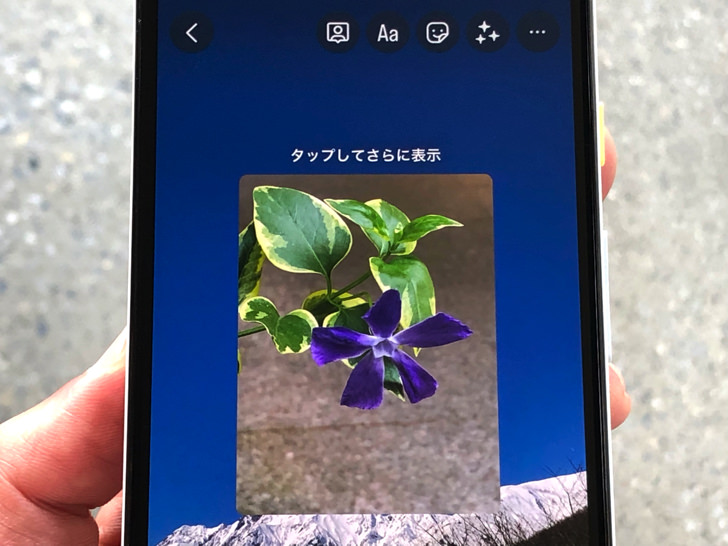
▲貼り付けた写真スタンプ
2in1な投稿にしたいなら、四角い形のままで貼り付けましょう。
1枚目を貼り付けたら2枚目も同じ手順で貼り付けて、指2本で写真を拡大させてください。
そうやって拡大させた2枚で画面を埋め尽くせば「写真2枚のストーリー」になりますよ。
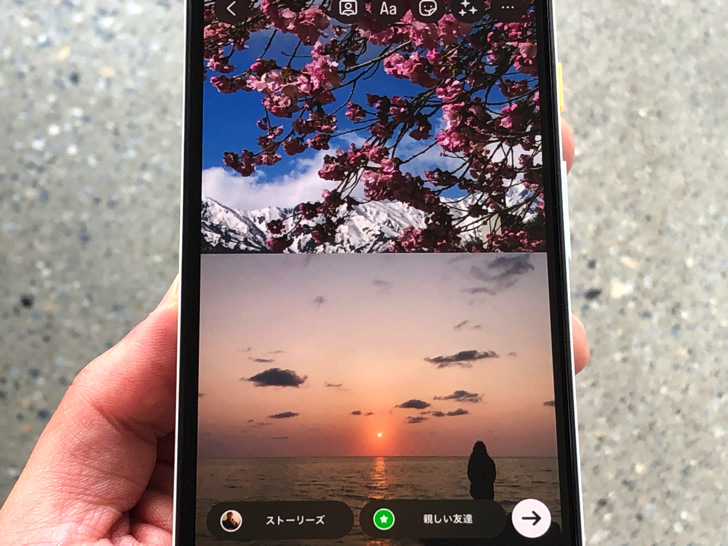
▲写真2枚のストーリー
ちなみに、いわゆるコラージュっぽい画像にしたいなら「背景を1色に塗りつぶし」をすると可能になります。
まず適当に画像を用意してください。
画像を用意したら「・・・」マークをタップして「落書き」を選びます。
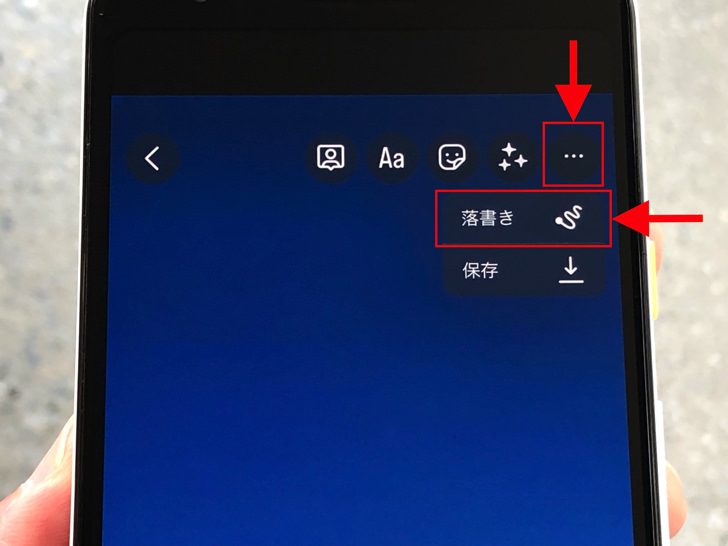
▲「・・・」マークと「落書き」
落書きモードにしたら画面を長押ししてください。
すると画面が1色になるんですよ!
好きな色にして「完了」してから画像スタンプを貼ってみてください。
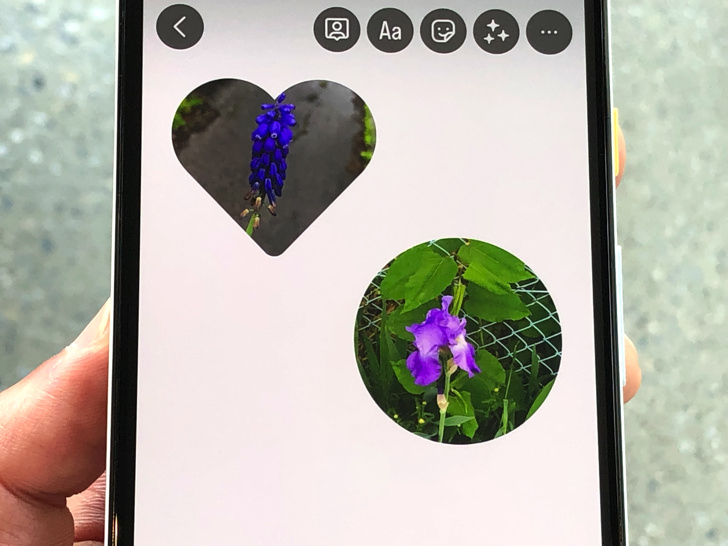
▲背景を白だけにしてから貼り付け
そうすれば白紙のアルバムに写真を貼り付けたみたいな状態になりますよ。
画像スタンプを何回かタップして好きな形にして貼るのにピッタリですね。
2枚以上の複数枚を貼るとまさにアルバム風にできます。
【補足】Copy&Add Stickerという機能もあるよ
あとはもう1つやり方を紹介しておきますね。
インスタには実は「インスタの外でコピーした画像を貼り付ける」という機能があるんですよ。
ストーリー作成を始めたら、いったんアプリを切り替えてカメラロールなどで写真をコピーしてみてください。
それからインスタに戻って画面を長押しすると貼り付けできるんですよ!
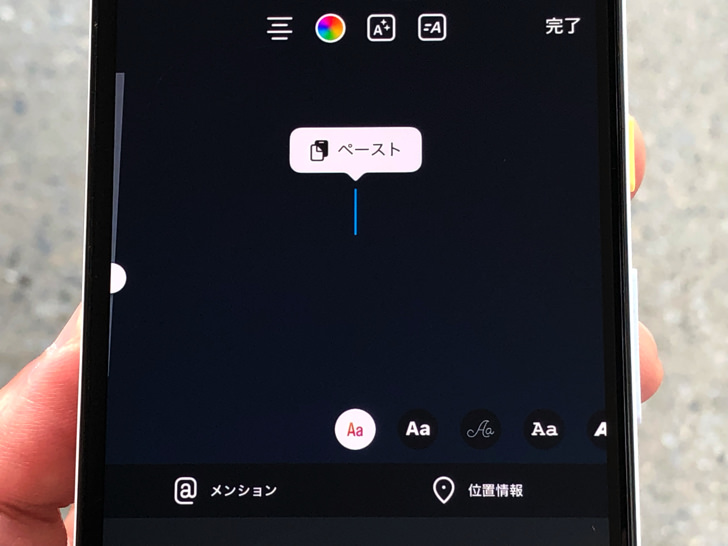
▲貼り付け
Copy&Add Stickerという機能です。
でもスマホ内に保存した画像を貼るなら画像スタンプでやった方が楽ちんです。
もしツイッターのDMやFacebookメッセンジャーなどにある画像をコピーして貼りたい場合はこの機能が活躍するよという感じですね。
ちょっと頭の片隅に入れておいください。
まとめ
さいごに、今回の「ストーリーに写真2枚を載せる方法」のポイントをまとめて並べておきますね。
(タップするとそれぞれの説明に戻れます)
スマホをよく使うなら、大切な画像を残す対策はしっかりできていますか?
いつか必ず容量いっぱいになるか機種変するので、大切な思い出の写真・動画は外付けHDDに保存するのがおすすめです。
子どもや恋人とのちょっと見られたくない画像なども絶対に漏らさずに保存できますので。
(ネットにアップすれば流出のリスクが必ずあります)
ロジテックのスマホ用HDDならpc不要でスマホからケーブルを差して直接保存できるので僕はすごく気に入っています。
1万円くらいで1TB(=128GBのスマホ8台分)の大容量が手に入りますよ。